Các bạn có thể truy cập nhanh các ứng dụng trên màn hình khóa Samsung như cách đổi shortcut ứng dụng trên màn hình khóa Samsung S7 Edge dưới đây mà 9Mobi.vn sẽ giới thiệu với các bạn, với cách này chúng ta có thể truy cập nhanh các ứng dụng thường xuyên sử dụng ngay từ màn hình khóa một cách nhanh chóng.
- Thay đổi ảnh màn hình khóa trên Samsung Galaxy S7 Edge liên tục
- Thêm tiện ích vào màn hình cong Edge UX Galaxy S7 Edge
- Cách quay số nhanh trên màn hình khóa Samsung S7 Edge
- Hiển thị tất cả ứng dụng lên màn hình chính trên Samsung S7 Edge
- Cách thay đổi hình nền Samsung S7, S7 Edge
Màn hình khóa là một tính năng không thể thiếu trên mỗi thiết bị Smartphone, ngày nay chúng ta có rất nhiều màn hình khóa khác nhau để gia tăng độ bảo mật cho thiết bị, với các thiết bị Samsung chúng ta có thể làm mới màn hình khóa của thiết bị bằng cách lựa chọn tính năng thay đôi rảnh màn hình khóa liên tục trên thiết bị như cách đổi ảnh khóa màn hình Samsung S7 Edge liên tục đã được 9Mobi.vn hướng dẫn trước đó còn sau đây 9Mobi.vn sẽ tiếp tục gửi tới các bạn cách cài đặt, đổi shortcut ứng dụng trên màn hình khóa Samsung S7 Edge, để tối ưu sử dụng thiết bị của mình ngay cả khi trong trạng thái khóa màn hình.

Hướng dẫn đổi shortcut ứng dụng trên màn hình khóa Samsung S7 Edge
Cách đổi shortcut ứng dụng trên màn hình khóa Samsung S7 Edge được thực hiện như sau:
Bước 1: Tại màn hình chính, bạn vào Settings (Cài đặt)sau đó lựa chọn Lock screen and security (Khóa màn hình & Bảo mật)và chọn mục Info and app shortcuts (Thông tin và phím tắt ứng dụng)và cuối cùng chọn App shortcuts (Phím tắt ứng dụng).
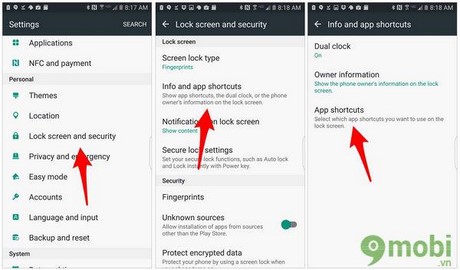
Bước 2: Tiếp đó chúng ta tiến hành đổi shorcut ứng dụng trên màn hình khóa thiết bị bằng cách ấn chọn vào từng mục trái phải và lựa chọn ứng dụng muốn thay đổi.
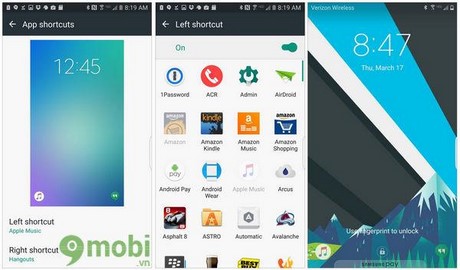
Bước 3: Với các ứng dụng mà bạn đã thiết lập trên màn hình khóa, để sử dụng chúng bằng cách trượt biểu tượng ứng dụng lên phía trên cùng của màn hình.
https://9mobi.vn/cach-doi-shortcut-ung-dung-tren-man-hinh-khoa-samsung-s7-edge-8869n.aspx
Như vậy chúng ta vừa tìm hiểu xong cách đổi shortcut ứng dụng trên màn hình khóa Samsung S7 Edge để tối ưu hóa sử dụng thiết bị ngay cả khi đang trong trạng thái khóa màn hình với các thiết bị Samsung, hy vọng các bạn sẽ sử dụng thủ thuật này một cách hiệu quả với thiết bị Samsung của mình, ngoài ra các bạn cũng có thể dễ dàng khóa màn hình thiết bị chỉ với vài cú chạm thông qua ứng dụng Tap Tap Tap được nhiều người sử dụng, Tap Tap Tap cho Android hỗ trợ người dùng có thể mở khóa, khóa màn hình Android chỉ trong vài thao tác ấn chạm giúp bạn hạn chế được cách sử dụng phím cứng trên thiết bị, đồng thời các bạn có thể tham bài viết hướng dẫn sử dụng ứng dụng hữu ích này qua cách chạm hai lần để mở khóa màn hình đã được 9Mobi.vn giới thiệu trước đó.